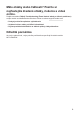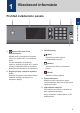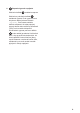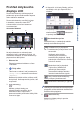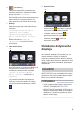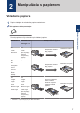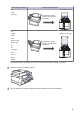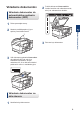Reference Guide
Table Of Contents
- Referenčná príručka MFC-J6945DW/MFC-J6947DW
- Kde možno nájsť príručky používateľa
- Najnovšie aktualizácie ovládačov
- Máte otázky alebo ťažkosti? Pozrite si najčastejšie kladené otázky, riešenia a videá online.
- Dôležitá poznámka
- 1 Všeobecné informácie
- 2 Manipulácia s papierom
- 3 Tlač
- 4 Kopírovať
- 5 Skenovanie
- 6 Fax
- A Bežná údržba
- B Riešenie problémov
- C Príloha
6. [Atrament]
Zobrazenie približného zostávajúceho
množstva atramentu. Stlačením získate
prístup k ponuke [Atrament].
Keď sa blíži koniec životnosti atramentovej
kazety alebo sa vyskytne problém, na
farbe atramentu sa zobrazí ikona chyby.
7. Režimy:
Stláčaním prepínajte medzi jednotlivými
režimami.
[Fax]/[Kopirovanie]/[Sken]/
[Bezpecna tlac] /[Web]/
[Aplikacie]/[USB]/[Skratky
kopir. A3]/[Stiahnut softver]
Ďalšie informácie o [Web] a
[Aplikacie] uu Online Príručka
používateľa
8. Informačná ikona
8
Nové informácie od spoločnosti Brother sa
zobrazia na informačnej lište, keď sú
notifikačné nastavenia ako napríklad
[Sprava od Brother] a [Aut.
kontr. firmveru] nastavené na
[Zapnute].
(Je potrebné internetové pripojenie a
môžu byť účtované poplatky za údaje.)
Ak chcete zobraziť podrobnosti, stlačte
.
9. Varovná ikona
9
Varovná ikona sa zobrazí v prípade
chybového hlásenia alebo hlásenia
o údržbe; stlačením tlačidla si
prezriete podrobnosti a potom sa
stlačením tlačidla vrátite na
domovskú obrazovku.
Ovládanie dotykového
displeja
Na ovládanie displeja LCD použite prst. Ak
chcete zobraziť a vstúpiť do všetkých
možností, potiahnite prstom doľava, doprava,
nahor, nadol alebo stlačením d c alebo a b na
displeji LCD môžete prechádzať jednotlivými
možnosťami.
DÔLEŽITÉ
NESTLÁČAJTE prvky na displeji LCD ostrým
predmetom, ako je pero alebo dotykové pero.
Mohlo by to poškodiť zariadenie.
• Tento produkt preberá písmo spoločnosti
ARPHIC TECHNOLOGY CO., LTD.
• NEDOTÝKAJTE sa displeja LCD ihneď po
zapojení napájacieho kábla ani po zapnutí
zariadenia. V opačnom prípade by mohlo
dôjsť k vzniku chyby.
POZNÁMKA
6